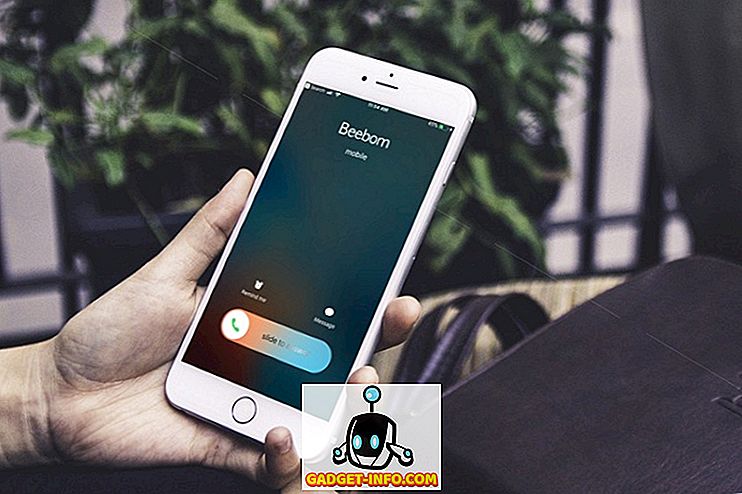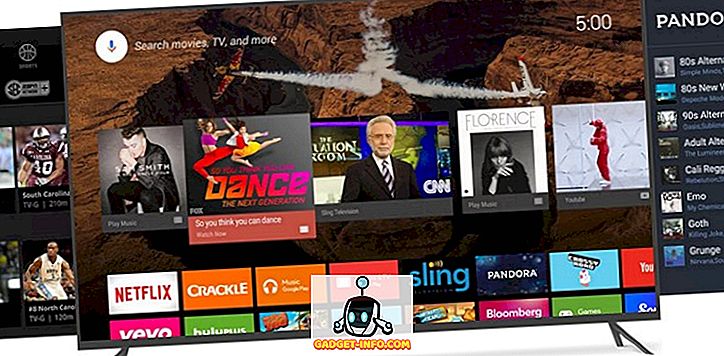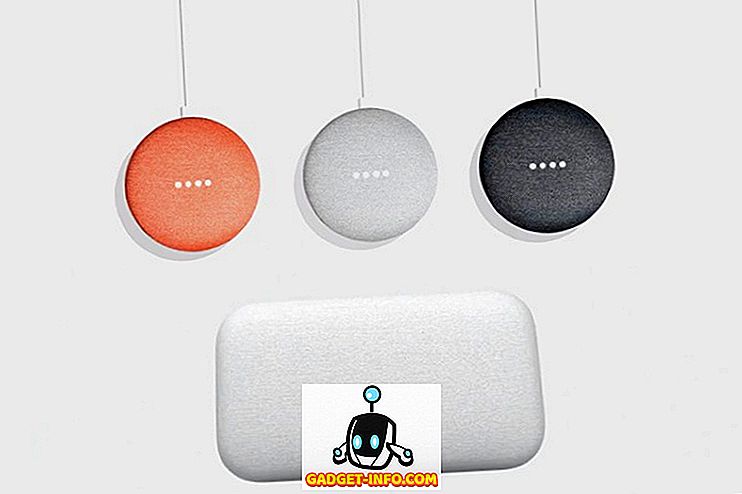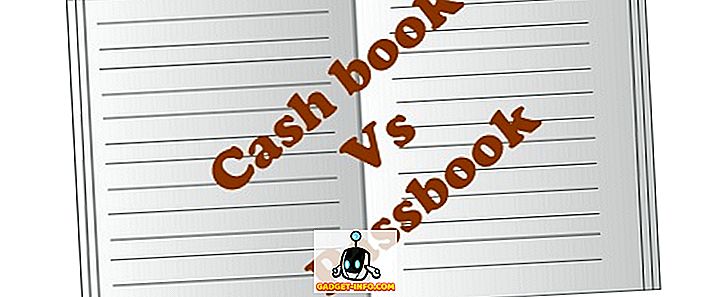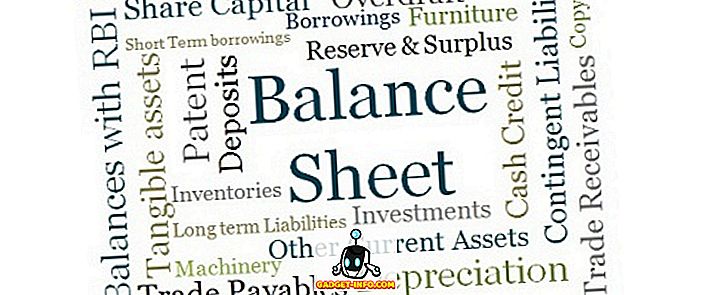Jeg vedder på at du ikke sikkerhetskopierer dataene dine ofte, og hvis du er som meg, føler du deg sannsynligvis dårlig om det, fordi du vet hvor viktig sikkerhetskopieringen er. Hvis sikkerhetskopiering føles som en oppgave på Linux, kan det være på tide å revurdere programvaren du bruker. Bare fordi andre roser en app som "den beste backup-programvare noensinne", gjør det ikke best for deg. Spør deg selv: Hva trenger jeg?
- Ønsker du bare en enkel lokal backup eller vil du synkronisere data på tvers av enheter?
- Vil du ta snapshots av hele systemet, eller bare kopiere en håndfull mapper til et trygt sted?
- Er kryptering viktig for deg?
- Hvor mye automatisering vil du ha? Vil du foretrekke at programvaren skal gjøre alt arbeidet, og hvor ofte?
- Betyr deduplikasjon til deg? (Hvis du ikke vil at sikkerhetskopiene tar for mye plass, kan det være smart å eliminere overflødige data.)
- Ønsker du full, inkrementell eller differensiell sikkerhetskopiering? Med andre ord: vil du lage en komplett sikkerhetskopi hver gang, eller bare lagre endringene siden siste sikkerhetskopiering?
Denne listen over backup-programvare for Linux dekker alle de forskjellige brukssakene. Lag en sjekkliste over dine behov og ønsker, ta en titt på vårt utvalg, og velg den beste appen for deg selv.
For sikkerhetskopiering fra terminalen
1. Rsync

En effektiv måte å bruke rsync på er å sette opp et skallskript og planlegge det med cron, men du kan finne flere brukseksempler i den offisielle dokumentasjonen.
nedlasting
2. Obnam

Obnam lager vanlige kontrollpunkter for å forhindre data korrupsjon. Du kan også sette opp en oppryddingspolicy for å gjøre Obnam automatisk fjerne gamle sikkerhetskopier med ønsket intervaller.
nedlasting
3. BorgBackup

BorgBackup legger vekt på deduplication som hovedfunksjon, og bruker en smart algoritme for å oppnå det. Som et resultat kan du omdøpe og flytte filer i sikkerhetskopiene uten å forstyrre dedupliseringsprosessen.
nedlasting
Verdt å sjekke ut:
Rsnapshot - et annet verktøy basert på rsync, fokusert på system snapshots
Rdiff-backup - kombinerer mappsynkronisering med inkrementell sikkerhetskopiering, slik at du kan lagre og gjenopprette flere versjoner av en fil
For Quick File Backups
4. Grsync

Du kan bruke den til å synkronisere filer mellom to steder, bare sikkerhetskopiere nye filer og slette gamle filer automatisk. Du kan også lagre innstillinger for forskjellige backup-scenarier som "Sessioner", og enkelt bytte mellom dem fra rullegardinmenyen.
nedlasting
5. Kup

Den første lar deg speile to mapper helt, inkludert filendringer . Dette betyr at filene du slettet i kilden, vil bli fjernet fra destinasjonen. Den andre tilnærmingen fjerner ikke gamle filversjoner, og lar deg bla gjennom og gjenopprette dem. Kup gir også nyttige planleggingsalternativer hvis du ikke vil manuelt sikkerhetskopiere filene dine.
nedlasting
6. Areca Backup

Areca støtter filkomprimering og kryptering, og lar deg filtrere filer etter type. Du kan også simulere en sikkerhetskopi, som med Grsync, samt pakke ut filer fra gamle sikkerhetskopier, som med Kup. For nybegynnere tilbyr Areca sikkerhetskopieringsstrategien og veiviseren for sikkerhetskopiering av snarveier som veileder deg gjennom installasjonsprosessen.
nedlasting
Verdt å sjekke ut:
DirSyncPro - lar deg utføre inkrementelle sikkerhetskopier og definere detaljerte sikkerhetskopieringsplaner
FreeFileSync - tilbyr avansert mappe sammenligning og toveis synkronisering alternativer
For Full System Backups
7. Tilbake i tid

nedlasting
8. DarGUI

Du kan opprette fulle systembackups eller differensielle sikkerhetskopier, og sammenligne dem med ditt nåværende system. DarGUI kan også gjenopprette sikkerhetskopier, hjelpe deg med å planlegge dem og utføre en prøvekjøring for å sikre at alt går jevnt .
nedlasting
9. FWbackups


nedlasting
Verdt å sjekke ut:
UrBackup - lar deg administrere sikkerhetskopier av det levende filsystemet fra et webgrensesnitt
Synbak - multifunksjonell wrapper for ulike verktøy (rsync, tjære, SQL databaser, og til og med tape backup)
For Disk Cloning og Disaster Recovery
10. Partimage

Du kan bruke den til å gjenopprette ditt Linux-system ved større feil, eller overføre en eksisterende installasjon til en annen datamaskin med alle dine programmer og innstillinger intakt.
nedlasting
11. Clonezilla

Du kan bruke Clonezilla til å opprette en gjenopprettingsdisk som ligner på Windows System Repair. Til slutt, hvis du vil klone partisjoner samtidig mellom flere datamaskiner, kan Clonezilla Server Edition gjøre jobben.
nedlasting
12. Gjenta sikkerhetskopiering

nedlasting
Verdt å sjekke ut:
Slapp av og gjenopprett - for fulle systembackups eller redningsbilder
For ekstern lagring og Cloud Backups
13. SparkleShare

Du kan være vert for filene på din egen server, eller stole på Github og Bitbucket. Selvfølgelig er denne tilnærmingen ikke ment for fulle systembackups, men det kan gjøre design- og utviklingsprosjektene mye enklere å administrere.
nedlasting
14. Synktering


nedlasting
15. Rclone
Rclone er en one-stop-butikk for alle store skylagringstjenester . Du kan bruke den til å kopiere filer til og fra Dropbox, Amazon S3, Microsoft OneDrive, Google Disk og mer. Rclone støtter enveissynkronisering (speiler kilden til destinasjonen) og kopierer filer mellom ulike tjenester (f.eks. Fra Google Disk til Dropbox).
Du kan sikkerhetskopiere alle filer eller bare de som har endret seg, og det er også valgfri filkryptering . Rclone er ment å bli brukt fra din terminalemulator, og den offisielle dokumentasjonen vil lære deg hvordan.
nedlasting
Verdt å sjekke ut:
odrive - ligner rclone med støtte for enda flere tjenester, men krever en konto, og de fleste funksjoner er Premium-only ($ 8, 25 per måned)

Klar til å prøve denne Linux Backup-programvaren?
Mange holder seg til hvilken sikkerhetskopiering som kommer med deres operativsystem, og det er forståelig. Det er imidlertid godt å vite at det finnes andre alternativer hvis du vil ha noe mer. Når du prøver Linux-programvare, må du ikke glemme datasikkerhet, og ikke teste dem med dine faktiske sikkerhetskopier. I stedet lager dummymapper eller kopier av dataene dine, og eksperimenter på det.
Sist men ikke minst, husk at virkelig gode sikkerhetskopier ikke lagres på samme disk (eller ikke engang i samme rom) som de opprinnelige dataene, og la det tenke deg i fremtidige sikkerhetskopier.
Hvordan klarer du sikkerhetskopiene dine? Hvilken backup-programvare bruker du på Linux? Hvis du kjenner til andre flotte apps som vi ikke nevnte, kan du ikke anbefale dem i kommentarene.